3 formas de encontrar y eliminar archivos duplicados en Windows
Publicado: 2022-02-13¿Quieres eliminar archivos duplicados? Este tutorial le brindará información sobre qué es un archivo duplicado y cómo eliminar archivos duplicados en Windows usando el software 3 Duplicatecleaner, CCleaner y Parallels Toolbox.
Windows es uno de los sistemas operativos más populares y ampliamente utilizados que ofrece excelentes beneficios y características a todos los usuarios. A medida que pasa el tiempo, la PC con Windows creará algunos archivos duplicados de manera repetitiva. Cada vez que busca un archivo específico en su dispositivo Windows, puede encontrar archivos duplicados, es decir, puede encontrar varias opciones con un eslogan. En algunas situaciones, las personas que acceden a Windows pueden crear archivos duplicados por error. En tal caso, puede eliminar o eliminar fácilmente archivos duplicados en una PC con Windows. En esta publicación, hemos creado una guía detallada para eliminar archivos duplicados en una PC o computadora portátil con Windows 10/8/7. ¡Eche un vistazo!
Tabla de contenido
¿Qué es un archivo duplicado en Windows?
Un archivo duplicado es en realidad una copia de algún archivo original que a menudo encontramos en un dispositivo Windows. Es posible que tengamos varias razones para copiar un archivo varias veces en una PC con Windows. Por ejemplo, intenta encontrar un problema o encontrar un archivo de sistema faltante. En tal caso, puede solucionar el proceso con la ayuda de la copia o el archivo duplicado. En algunos casos, puede copiar un archivo para ofrecer una copia de seguridad al momento de realizar ciertas modificaciones en un archivo específico. Podría mostrar una influencia negativa en su dispositivo. Uno puede duplicar fácilmente cualquier archivo con mucha facilidad en diferentes versiones del sistema operativo.
¿Por qué debo eliminar los archivos duplicados?
Los archivos duplicados consumen mucho espacio en su dispositivo Windows. Además de acceder al espacio de almacenamiento del disco, estos archivos duplicados no son útiles. Además, estos archivos surgen en la confusión. Aparte de esto, hacen que la computadora o la computadora portátil funcionen lenta y lentamente. Aumenta el riesgo de encontrar la versión precisa del archivo original en su dispositivo Windows. Es posible que tenga que desordenarse para encontrar la versión actualizada del archivo. Para evadir todas estas dificultades, los usuarios pueden simplemente eliminar o eliminar archivos duplicados de un dispositivo Windows.
Métodos para eliminar archivos duplicados en Windows
En esta publicación, hemos encontrado una gran cantidad de formas y métodos para eliminar o eliminar archivos duplicados en una computadora o computadora portátil con Windows 10/8/7:
- Lea también: 3 formas de eliminar contactos duplicados en Android
- 2 formas de encontrar y eliminar fotos duplicadas en iPhone
1. Use Limpiador Duplicado
Duplicate Cleaner es un software que permite a los usuarios eliminar archivos duplicados absolutamente gratis. En estos días, la gente ha estado usando este programa de software para eliminar archivos de copia. Ha agregado numerosas opciones de búsqueda avanzada a este software. Duplicate Cleaner permite a los usuarios explorar y seleccionar los archivos duplicados y eliminarlos con mucha facilidad.
- En primer lugar, descargue e instale el software Duplicate Cleaner en su dispositivo.
- Inicie el programa y proporcione los privilegios de administrador necesarios.
- Toque la opción 'Criterios de búsqueda' y elija la búsqueda en 'Modo normal' en la que todos sus archivos se escanean de manera exhaustiva.
- Seleccione las opciones 'Mismo contenido' o 'Ignorar contenido' y proceda según su elección.
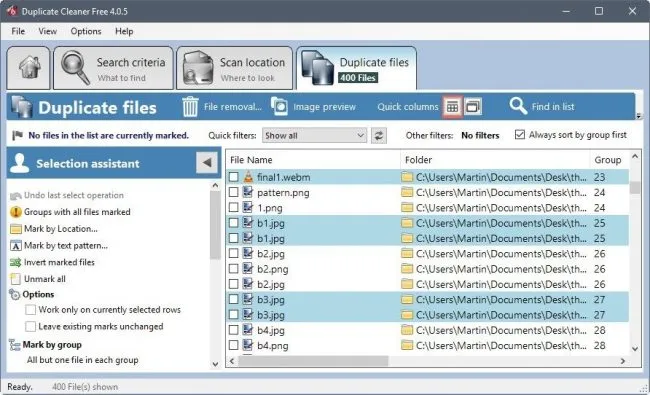
- Debe proporcionar la ubicación de búsqueda e ir a esa carpeta en particular.
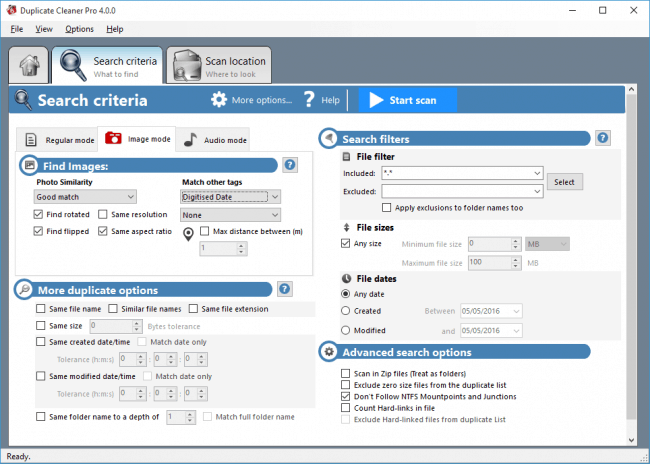
- Presione el botón de flecha y navegue hasta el lado 'Buscar ruta'.
- Después de eso, simplemente presione el botón que dice "Escanear ahora" y podrá encontrar los archivos duplicados que se muestran en la pantalla.
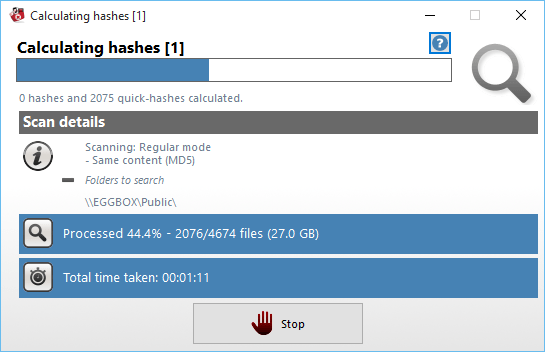
- Simplemente toque el ícono de la varita mágica presente junto a la opción 'Asistente de selección'.
- Puede elegir una opción de las opciones que incluyen marcar o seleccionar por un grupo o 'todos menos un archivo en cada grupo'.
- Luego, presione la opción 'Eliminación de archivos' para eliminar los archivos por completo a la vez.
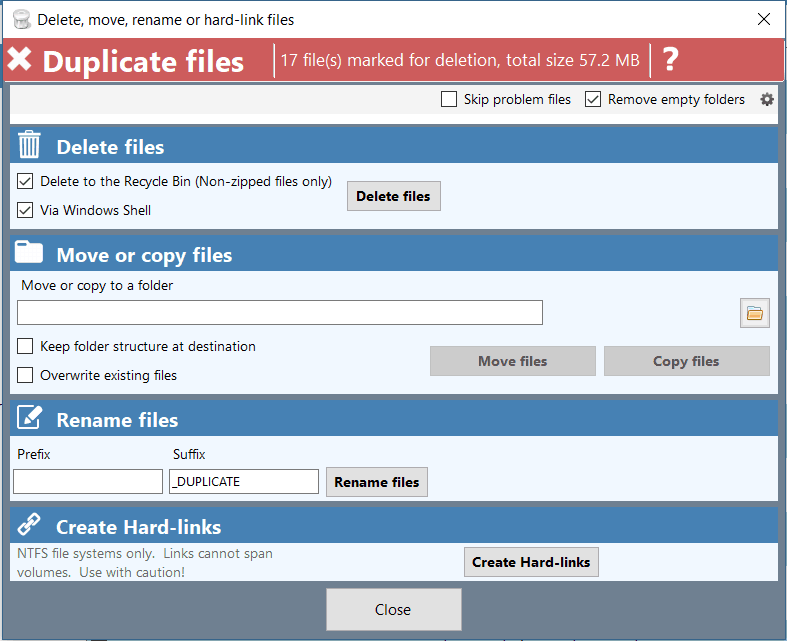
2. Usa CCleaner
Videotutorial
Proporcionamos este artículo en forma de video tutorial para la comodidad de nuestros lectores. Si estás interesado en leer, omite el video y comienza a leer.

CCleaner es uno de los programas más populares disponibles para todos los usuarios de Windows. Tiene una reputación masiva entre el público desde su lanzamiento oficial. Ofrece una interfaz de usuario limpia para todos los usuarios y se puede acceder a ella de forma gratuita. La versión de pago ofrece funciones adicionales a los usuarios en comparación con la versión gratuita. Existe la posibilidad de deshacerse de los enlaces rotos y las entradas que son responsables de la ralentización de la velocidad del dispositivo. Puede encontrar numerosas funciones en CCleaner que incluyen un limpiador, registro, herramientas, opciones y actualizaciones.
- Uno puede descargar fácilmente la versión original de CCleaner desde el sitio web oficial.
- Puede descargar la versión gratuita de este software y finalizar el proceso de instalación en su PC con Windows.
- Después de eso, puede iniciar el software y abrirlo. Será recibido con la pantalla de inicio en su dispositivo.
- En la página de inicio de este software, debe elegir la opción 'Buscador de duplicados'.
- Desde el panel principal, puede encontrar varias casillas de verificación que le permiten refinar la búsqueda de archivos duplicados. Uno puede buscar los archivos por nombre, fecha, tamaño o contenido.
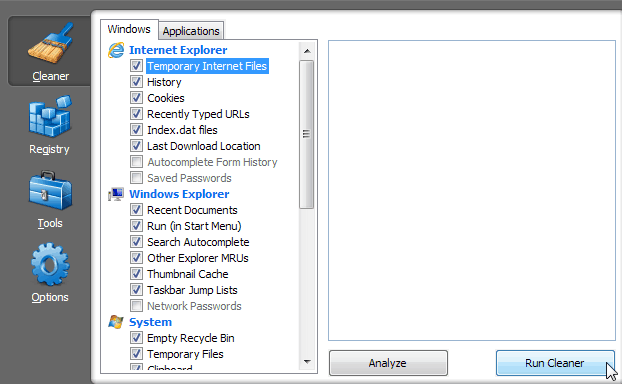
- Toque el botón de búsqueda presente en la parte inferior de la pantalla.
Comienza a escanear su dispositivo en busca de archivos duplicados siguiendo todos los parámetros que ha seleccionado. - Después de finalizar el escaneo, muestra una lista de archivos duplicados.
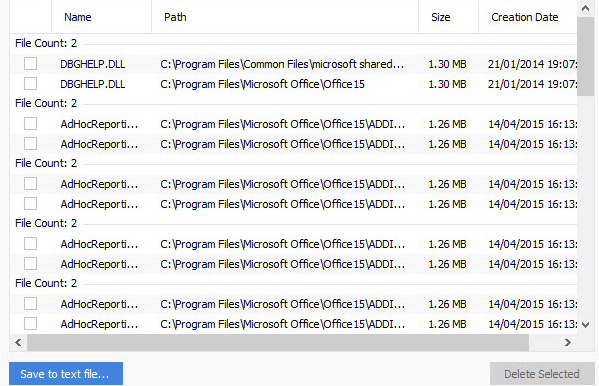
- Simplemente toque la opción del botón 'Eliminar seleccionado'.
- ¡Eso es todo! Este es el proceso fácil para eliminar archivos duplicados usando el software CCleaner.
Si desea las funciones completas, debe comprar la versión premium de CCleaner. Puede consultar nuestra página de cupones de descuento de CCleaner para conocer las últimas ofertas.
- Lea también: Cómo usar CCleaner para limpiar y reparar PC con Windows
- 8 Mejor software de limpieza de PC
- Las cinco mejores alternativas al último pase
3. Utilice la caja de herramientas de Parallels
Parallels Toolbox ayuda a los usuarios a eliminar archivos duplicados con mucha facilidad. Siga los sencillos pasos que se proporcionan a continuación para eliminar o eliminar archivos duplicados en una computadora con Windows:
- En primer lugar, abra el software Parallels Toolbox desde su dispositivo Windows después de instalarlo correctamente.
- Debe tocar la opción 'Buscar duplicados' presente en la página de inicio del software.
- Aparecerá una nueva ventana en la pantalla. Simplemente toque el botón 'Seleccionar' y seleccione la unidad en la que necesita buscar los archivos duplicados.
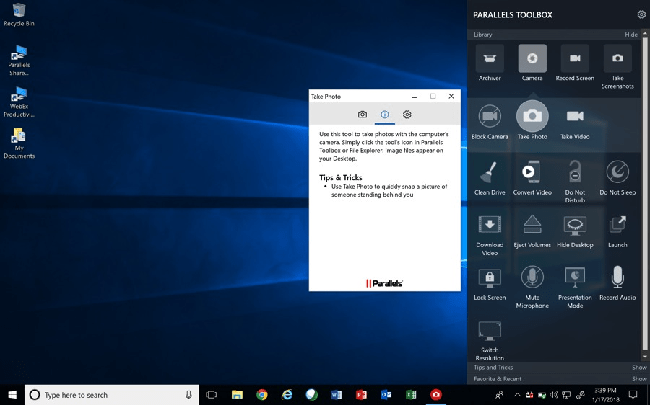
- Después de seleccionar una unidad específica, este software escaneará la unidad y localizará todos los archivos duplicados.
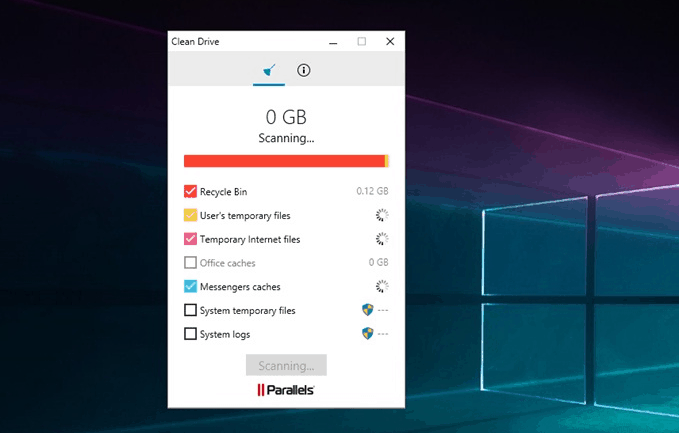
- Los usuarios pueden elegir los archivos duplicados de la lista y eliminarlos de forma manual.
- Después de seleccionar los archivos duplicados, simplemente toque la opción 'Mover a la papelera' presente en la parte inferior derecha de la pantalla.
Puede consultar nuestra página de cupones de descuento de Parallels para conocer las últimas ofertas de productos de Parallels.
Ultimas palabras
¡Eso es todo! Estos son los tres mejores métodos que permiten a los usuarios eliminar o eliminar archivos duplicados en computadoras o portátiles con Windows. Para más dudas, no dudes en preguntarnos a través de la sección de comentarios. Y no olvide compartir este artículo y seguirnos en Facebook, Twitter y YouTube para obtener más consejos técnicos.
